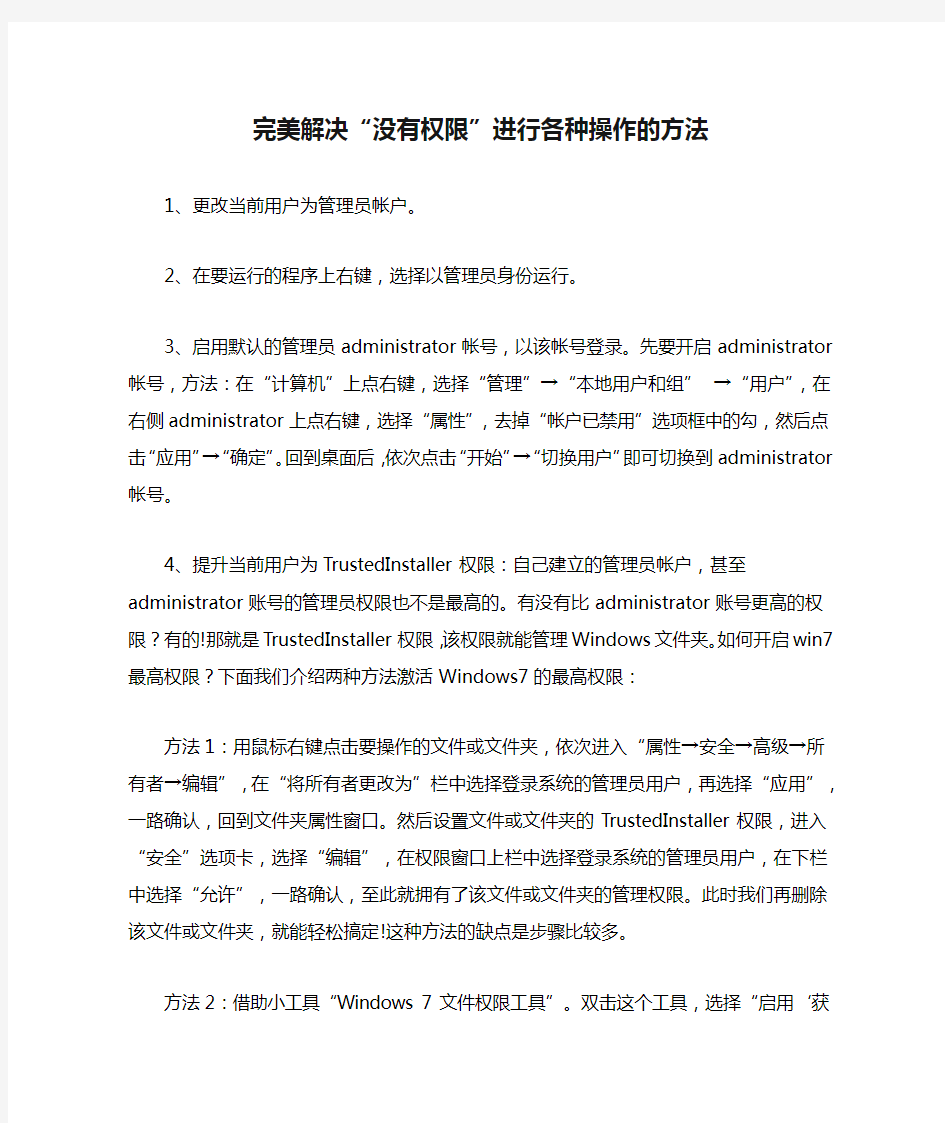
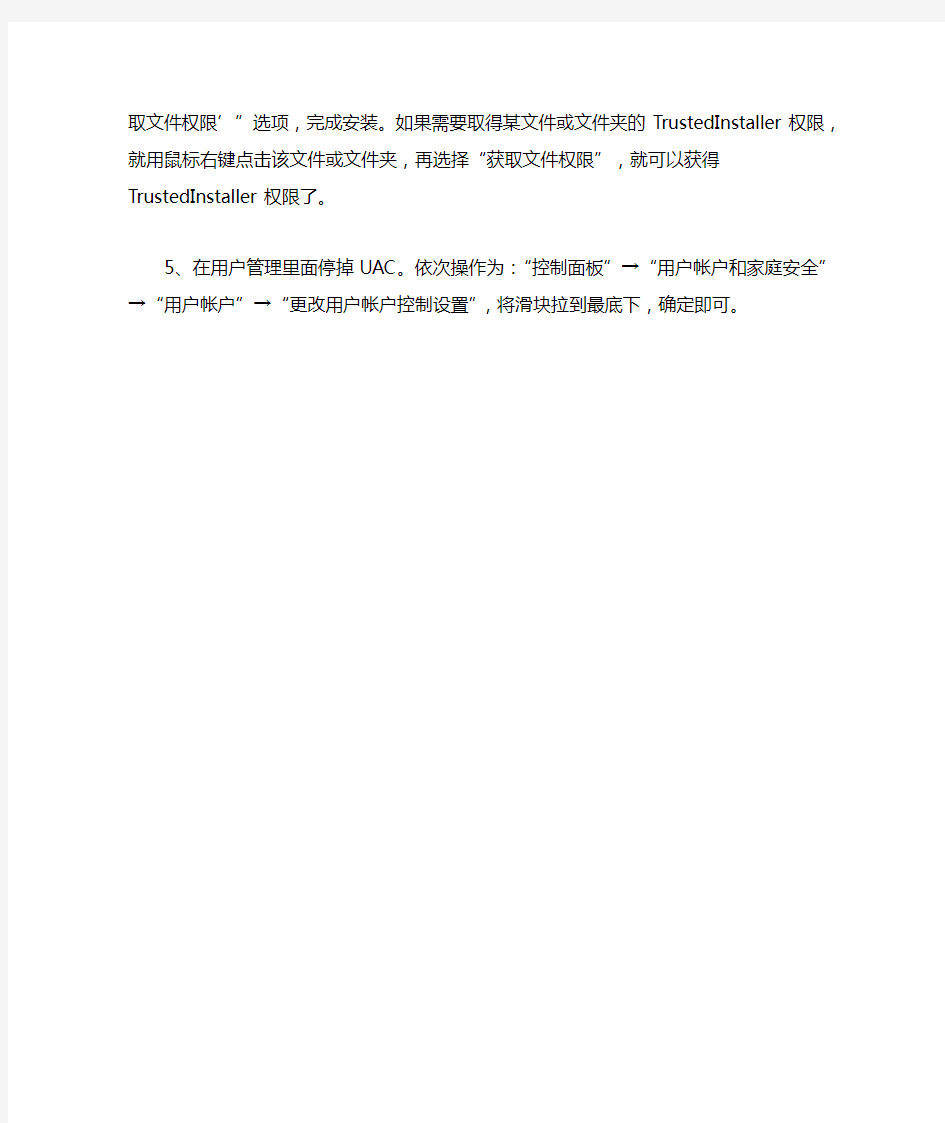
完美解决“没有权限”进行各种操作的方法
1、更改当前用户为管理员帐户。
2、在要运行的程序上右键,选择以管理员身份运行。
3、启用默认的管理员administrator帐号,以该帐号登录。先要开启administrator帐号,方法:在“计算机”上点右键,选择“管理”→“本地用户和组”→“用户”,在右侧administrator上点右键,选择“属性”,去掉“帐户已禁用”选项框中的勾,然后点击“应用”→“确定”。回到桌面后,依次点击“开始”→“切换用户”即可切换到administrator帐号。
4、提升当前用户为TrustedInstaller权限:自己建立的管理员帐户,甚至administrator账号的管理员权限也不是最高的。有没有比administrator账号更高的权限?有的!那就是TrustedInstaller权限,该权限就能管理Windows文件夹。如何开启win7最高权限?下面我们介绍两种方法激活Windows7的最高权限:
方法1:用鼠标右键点击要操作的文件或文件夹,依次进入“属性→安全→高级→所有者→编辑”,在“将所有者更改为”栏中选择登录系统的管理员用户,再选择“应用”,一路确认,回到文件夹属性窗口。然后设置文件或文件夹的TrustedInstaller权限,进入“安全”选项
卡,选择“编辑”,在权限窗口上栏中选择登录系统的管理员用户,在下栏中选择“允许”,一路确认,至此就拥有了该文件或文件夹的管理权限。此时我们再删除该文件或文件夹,就能轻松搞定!这种方法的缺点是步骤比较多。
方法2:借助小工具“Windows 7文件权限工具”。双击这个工具,选择“启用…获取文件权限?”选项,完成安装。如果需要取得某文件或文件夹的TrustedInstaller权限,就用鼠标右键点击该文件或文件夹,再选择“获取文件权限”,就可以获得TrustedInstaller权限了。
5、在用户管理里面停掉UAC。依次操作为:“控制面板”→“用户帐户和家庭安全”→“用户帐户”→“更改用户帐户控制设置”,将滑块拉到最底下,确定即可。
vista c盘空间越来越小之完美解决-C盘空间不足 2009/04/11 02:29 P.M. 为什么我的C盘空间越来越少?每次启动Windows Vista,什么都没做,甚至还卸载了一些软件,却发现C盘空间变的更大了。难道装了Vista,C盘就得越来越小么,到底怎么回事?如何解决这个C盘系统盘空间的问题? 作为10大常见Windows Vista问题之一,这个问题的普遍性,在此就不说了,我们直接进入主题,并且,给出大家最完美的解决方案。 不过,这里面涉及到一些系统设置和优化,虽然没有什么危险,但是也建议大家都看仔细,起码,你要知道原理和方法,能随时恢复过去。毕竟,Vista有些占用C盘空间的原因,还是对大家的系统有好处的,例如应用程序缓存等等。 下面,拿起手术刀,一起揪出Vista C盘空间越来越小的原因是什么,并彻底的消灭这个罪魁祸首。 提醒大家注意,本文用C盘泛指安装了Windows Vista的那个盘符,用C 盘代表,你装Vista到其他盘符,也照着葫芦画瓢行了。 一、深度剖析和完美解决 1、休眠文件 hiberfil.sys : 该文件在C盘根目录为隐藏的系统文件,隐藏的这个hiberfil.sys文件大小正好和自己的物理内存是一致的,当你让电脑进入休眠状态时,Windows Vista 在关闭系统前将所有的内存内容写入Hiberfil.sys文件。而后,当你重新打开电脑,操作系统使用Hiberfil.sys把所有信息放回内存,电脑恢复到关闭前的状态。可Windows Vista并不会将这个文件删除,而是一直放在硬盘上,会白白地占用一部分磁盘空间。有了睡眠功能就可以了,休眠功能可以选择不要的,Vista之家团队的人就统统关闭了这个硬盘大户。又占空间,又要频繁读写硬盘。刺客的t61就这么一下多了4个G的空间。 Vista下面安全删除休眠文件的方法一:用管理员身份运行cmd.exe 打开命令行窗口,然后运行:powercfg -h off,注意,C盘残留的hiberfil.sys隐藏文件可以取消隐藏后,直接删除。 2、虚拟内存 pagefile.sys: Windows 系统,包括Vista,默认设置物理内存的1.5倍大小,作为分页交换文件,如果你是系统管理的大小,那么,这个体积是自动变化的,往往越来越大。如果你的物理内存比较少,只有512m或者1g,你可以选择保留这个文件。 如果保留这个文件,我们建议你把他放到另外一个分区里面,不和C盘(系统盘)放到一起,不然,你到时候做Ghost或者其他备份的时候,还是需要手动
登录失败: 未授予用户在此计算机上的请求登录类型。无法访问。您可能没有权限使用网络资源。 请与这台服务器的管理员联系以查明您是否有访问权限。 如果出现“xxx计算机无法访问,您可能没有权限使用网络资源。请与这台服务器的管理员联系以查明您是否有访问权限”的报错,这可能是计算机的安全设置被改动过了,导致目标计算机无法被访问。可以采取以下步骤解决: 1.取消简单xx。 打开“我的电脑”,在菜单上选择“工具”->“文件夹选项”->“查看”,清除“使用简单文件共享(推荐)”的选择。 2.启用guest账户。 右键点击“我的电脑”,选择“管理”,选择“本地用户和组”->“用户”,右键点击Guest用户,选“属性”,清除“帐户已停用”的选择。 3.在组策略中设置,安全策略。 开始--运行--gpedit.msc--计算机配置--windows设置--安全设置--本地策略--“用户权力指派”,双击右边的“从网络访问此计算机”,保证其中有Everyone,双击左边的“拒绝从网络访问此计算机”,保证其是空的。 4.选择左边的“本地策略”->“安全选项”, a.确认右边的“网络访问:
本地帐户的共享与安全模式”为“经典”; b.确认右边的“Microsoft网络客户: 为通讯启用数字签名(总是)”为“已停用”; c.确认右边的“Microsoft网络客户: 1 / 8 为通讯启用数字签名(如果服务器允许)”为“已启用”;d.确认右边的“Microsoft网络服务器: 为通讯启用数字签名(总是)”为“已停用”; e.确认右边的“Microsoft网络服务器: 为通讯启用数字签名(如果服务器允许)”为“已启用”。 5.正确配置网络防火墙 1>很多机器安装了网络防火墙,它的设置不当,同样导致用户无法访问本机的共享资源,这时就要开放本机共享资源所需的NetBIOS端口。笔者以天网防火墙为例,在“自定义IP规则”窗口中选中“允许局域网的机器使用我的共享资源”规则,最后点击“保存”按钮,这样就开放了NetBIOS端口。 2>关闭windows自带防火墙。 6.合理设置用户访问权限 网络中很多机器使用NTFS文件系统,它的ACL功能(访问控制列表)可以对用户的访问权限进行控制,用户要访问这些机器的共享资源,必须赋予相应的权限才行。如使用Guest账号访问该机器的CPCW共
vCenter 5.1服务不能重新启动的解决办法 一、运行环境 操作系统:Windows server 2008 server R2 64位 数据库:Sql server 2008 R2 Express 二、解决方法 1.查看占用49158端口的进程,发现是dsamain.exe,该程序的服务名是VMwareVCMSDS,它是VMware VirtualCenter Server服务启动依赖先期进程,必须要先于VMware VirtualCenter Server启动,但其占用了49158端口,而这个端口是SSO与SQL Server通信端口,需要归还给SQL Server。 Netstat –ano | find “49158” 在服务窗口中停止VMwareVCMSDS服务或在任务管理器中把占用端口49158的PID进程(dsamain.exe)终止。,并临时把启动类型改为“手动”。 2.把SQL Server的TCP/IP连接端口改为49158 使用SQL server Configuration Manager检查SQL server Network Configuration下Protocols for VIM_SQLEXP的TCP/IP协议配置中IPALL的“TCP Dynamic Ports”是否为49158,如果不是请改为49158,保存设置,然后重新启动服务器,目的是重新启动SQL Server(VIM_SQLEXP)服务并占据49158端口。
3.查看占用443端口的进程,然后手动停止该进程(java.exe) Netstat –ano | find “443” 实践证明3步可以不做。 4.在服务管理器中,手动启动VMwareVCMSDS服务 5.启动VMware VirtualCenter Server(vpxd.exe) 6.启动VMware VirtualCenter Management Webservices 上述办法可以解决VMware VirtualCenter Server不能启动的问题,但服务器重启后,又得手动做一遍。问题出在VMwareVCMSDS服务先于MSSQL$VIM_SQLEXP启动并占用了49158端口,要一劳永逸解决此问题的思路是让VMwareVCMSDS服务在于MSSQL$VIM_SQLEXP之后启动,也即要修改它们之间启动的顺序。这里通过设置服务依赖来实现,让VMwareVCMSDS 服务依赖于MSSQL$VIM_SQLEXP(实际上没有这种关系的),这样MSSQL$VIM_SQLEXP就可以在VMwareVCMSDS之前启动了。 打开注册表编辑器,如图路径找到VMwareVCMSDS的服务名ADAM_VMwareVCMSDS,然后编辑键DependOnService,把MSSQL$VIM_SQLEXP服务添加到其中,关闭注册表,重新启动服务器,问题解决。
提示无法访问你可能没有权限使用网络资源,从以下几种方法试一试。 (1)安装NWlink IPX/SPX/NetBIOS Compatible Transport Protocol协议。 (2)开启guest账号:右击我的电脑\管理\用户有个guest,双击之去掉“账户已停用”前面的勾。 (3)右击我的电脑\属性\计算机名,查看该选项卡中出现的局域网工作组名称 (4)使用winxp防火墙的例外:winxp防火墙在默认状态下是全面启用的,这意味着运行计算机的所有网络连接,难于实现网上邻居共享。同时,由于windows防火墙默认状态下是禁止“文件与打印机共享的”,所以,启用了防火墙,往往不能共享打印,解决办法是:进入“本地连接”窗口,点“高级”\“设置”\“例外”\在程序与服务下勾选“文件和打印机共享”。 (5)删除“拒绝从网络上访问这台计算机”项中的guest账户:运行组策略(gpedit.msc)\本地计算机\计算机配置\windows 设置\安全设置\本地策略\用户权利指派\拒绝从网络访问这台计算机。如果其中有guest,则将其删除。(原因是:有时xp的guest 是不允许访问共享的) (6)取消“使用简单文件共享”方式:资源管理器\工具\文件夹选项\查看\去掉“使用简单文件共享(推荐)”前面的勾。 (7)工作组名称一致。 (8)勾选“Microsoft网络的文件和打印机共享”。 (9)运行服务策略“Services.msc”。启动其中的“Clipbook Server”(文件夹服务器):这个服务允许你们网络上的其他用户看到你的文件夹。当然有时你可把它改为手动启动,然后再使用其他程序在你的网络上发布信息。 (10)win98的计算机无法访问win2000/winxp的计算机,原因是:win2000/winxp的计算机中的guest用户被禁用了或者win2000/winxp采用NTFS分区格式,设置了权限控制。一般要允许win98访问的话,win2000/winxp里的安全控制里不要将everyone的账号组删除。 注意:a、如果您没有加入域并想查看“安全”选项卡,则设置显示“安全”选项卡:资源管理器\工具\文件夹选项\查看\去掉“使用简单文件共享(推荐)”前面的勾。b、查看文件和文件夹的有效权限:资源管理器\右击要查看有效权限该文件或文件夹\“属性”\单击“安全”选项卡\“高级”\“有效权限”\“选择”\在“名称”框中键入用户或组的名称,然后单击“确定”。选中的复选框表示用户或组对该文件或文件夹的有效权限。c、只能在格式化为使用NTFS 的驱动器上设置权限。 从网上邻居我能访问别人的计算机,但别人无法访问我的计算机2009-04-29 16:07从网上邻居我能访问别人的计算机,但别人无法访问我的计算机 1. 打开“我的电脑”,在菜单上选择“工具”->“文件夹选项”->“查看”,清除“使用简单文件共享(推荐)”的选择。 2. 右键点击“我的电脑”,选择“管理”,选择“本地用户和组”->“用户”,右键点击Guest用户,选“属性”,清除“帐户已停用”的选择。 3. 点击“开始”->“运行”,输入secpol.msc,选择左边的“本地策略”->“用户权力指派”,双击右边的“从网络访问此计算机”,保证其中有Everyone,双击左边的“拒绝从网络访问此计算机”,保证其是空的。 4. 选择左边的“本地策略”->“安全选项”,a.确认右边的“网络访问:本地帐户的共享与安全模式”为“经典”;b.确认右边的“Microsoft网络客户:为通讯启用数字签名(总是)”为“已停用”;c.确认右边的“Microsoft网络客户:为通讯启用数字签名(如果服务器允许)”为“已启用”;d.确认右边的“Microsoft网络服务器:为通讯启用数字签名(总是)”为“已停用”;e.确认右边的“Microsoft网络服务器:为通讯启用数字签名(如果服务器允许)”为“已启用”。 f.在“本地策略”->“安全选项”->“帐户:使用空白密码的本地帐户只允许进行控制台登录”为禁用。 5.重新启动计算机。Windows网上邻居互访的基本条件: 1) 双方计算机打开,且设置了网络共享资源; 2) 双方的计算机添加了"Microsoft 网络文件和打印共享" 服务; 3) 双方都正确设置了网内IP地址,且必须在一个网段中; 4) 双方的计算机中都关闭了防火墙,或者防火墙策略中没有阻止网上邻居访问的策略。 Windows 98/2000/XP/2003访问XP的用户验证问题 首先关于启用Guest为什么不能访问的问题:
各位新老朋友:大家好! 非常欢迎,我很高兴能有机会和你一起分享一个绝佳的事业机会。每个人都想成功,对不对?但成功靠什么?是靠勤奋吗?我相信在我们身边很多人是非常勤奋,非常努力的,为什么不成功?是靠才能吗?为什么有那么多人怀才不遇?其实成功当然也需要努力,需要才能,但是成功最重要的是靠机会!八十年代初成功的一批暴发户是不是靠机会?你有没有那个机会?有,但是没抓住!可见机会是人人都会有的,人的一生总要有那么几次机会,只要你抓住一次就足以改变我们的整个人生。所以关键的是要抓住机会!怎样抓住机会?主要是观念!观念决定一个人的成败!这个社会上成功的人多还是失败的人多?失败的多。换句话说,大多数人的观念都是有问题的,都是不对的。所以他们才不成功!那你想不想成功?想,那就是说你要成为少数人,对不对?那少数人与大多数人的观念是不是一样的?不一样,所以我们就要从改变自己的观念开始,向成功靠近,向成功者学习!那成功者是什么观念呢?首先让我们来看一看玉米。 玉米有三种命运。第一种命运是把它做成美味佳肴让人吃。第二种就是把它做成饲料让猪吃。第三种就是当它成熟了,把它埋在土里,让它生根发芽,让它繁殖下一代。假如你是玉米的话,你选择第几种命运?第三种,对不对?非常对不起!假如你是玉米的话,你没有选择的权力!是让猪吃还是让人吃你根本没有选择的权力! 但是我们是人,我们有权力选择自己的道路,自己把握自己的命运!那假如让你选择,你选择什么样的生活呢? 美国前总统杰克逊说过:“人类因梦想而伟大,所有的伟人都是梦想家”,我们每个人都有不同的梦想。但归纳起来,一般我们有五大梦想。:
第一,健康。有人做过一个很形象的比喻,把健康比做1,1后面有许多0分别代表我们的财富、我们的房子、我们的车子、我们的老婆、我们的孩子、我们的事业......你看,这个人非常的富有,是个亿万富翁,假如少了一个两个0,有没有关系?(没有……有……)有关系,但是关系还不算大,假如少了一个1,会怎么样?剩下的是一堆0,一堆0还是0,老婆改嫁了、孩子改姓了,你辛辛苦苦一辈子都是在为另外一个男人挣钱,你愿意不愿意?傻瓜才愿意,是不是?所以,健康比财富更重要。 第二,财富。财富就是钱!有人说你怎么一上来就谈钱,谈钱很俗气,但是谈钱很实际。我们说衣食住行的哪一项离得开钱?也有人说钱不是万能的,但是没有钱是万万不能的!还有人说,反正我不需要钱!我们每个人都要有一个家庭,年迈的父母需要照顾,小孩子需要上学。假如孩子考上了一个好的大学,因为你没钱而不能上,你心里坦然吗?所以做一个有钱的人,不是你想不想的问题,而是你做人的责任,你有责任去努力做一个有钱的人!挣钱越多,你对家庭、对社会的贡献就越大! 第三、自由,自由的意思就是在时间上非凡的自由。到时候我们想要过什么样的生活就可以过什么样的生活,而不必受太多的限制。 第四、旅游。工作很辛苦,每年最好能抽出时间,带上家人,到外面去游玩一下,放松放松,领略一下异国风情,吹一下马来西亚的海风。 第五、慈善。也是我们每一个人都非常想要做的。慈善从我们的家庭开始,想不想让父母过上好的生活?想不想让我们的孩子上好的学校,受好的教育?想,这些都属于慈善。能力越大,帮助的人越多。 我们看,这是一个很大很大的梦想,但反看我们的现实呢?我们的收入只有这么一点点,于是就出现了两种人,一种叫消极者,一种叫积极者。消极者
mov转换完美解决方案 MOV格式是Apple公司开发的一种视频格式,具有较高的压缩比率和较完美的视频清晰度等特点,但是其最大的特点还是跨平台性,即不仅能支持 MacOS,同样也能支持Windows系列。目前,对MOV兼容能力最强,并可导出最完整参数的MOV格式的,就是国内转换软件第一品牌《超级转换秀》,同时,这款软件在转换速度和转换画质等各方面都非常突出。下面就开始为大家介绍使用《超级转换秀》实现MOV完美转换的解决方案。 一、导入待转换的视频 超级转换秀支持导入几乎所有的格式如MOV、WMV、RMVB、MP4、FLV……在如下的软件界面中,点击“添加待转换视频”,就可以添加要转换的MOV等格式的文件,软件的添加视频模式有多种,包括了添加多个视频文件和添加目录下所有文件,一步导入,细节处可见人性化。 二、选择导出MOV格式,并设置视频参数
导入视频后,即可进入“设置待转换的视频参数”对话框,在“转换后的格式”下拉框选择“MOV跨平台格式”即可。一般来说,按照软件默认的参数导出的视频已经有很好的效果了,如果对MOV格式比较熟悉,那这款软件同样提供了诸多MOV视频参数设置,如视频压缩器可选择Sorenson3编码,MPEG4编码、H264高清编码等等,还有音频压缩器、视频的分辨率可由我们自定义设置。 三、对转换的MOV视频进行编辑 超级转换秀实则为一款综合性的音视频转换软件,如下图,我们可以在该界面进行各种视频编辑功能,如按时间切割视频、自动切割视频、水印添加、个性图片添加、文字添加、滚动字幕添加、叠加相框等功能,以满足各位的高品质需求。
设置如上参数后,点击“确认”按钮即可回到主界面进行极速转换。超级转换秀官网:https://www.doczj.com/doc/4f12948690.html,/cs
默认情况下,Windows XP的本地安全设置要求进行网络访问的用户全部采用来宾方式。同时,在Windows XP安全策略的用户权利指派中又禁止Guest用户通过网络访问系统。这样两条相互矛盾的安全策略导致了网内其他用户无法通过网络访问使用Windows XP的计算机。你可采用以下方法解决. 方法一:解除对Guest账号的限制 点击“开始→运行”,在“运行”对话框中输入“GPEDIT.MSC”(或者输入:secpol.msc,打开本地安全设 置),打开组策略编辑器,依次选择“计算机配置→Windows设置→安全设置→本地策略→用户权利指派”,双击“拒绝从网络访问这台计算机”策略,删除里面的“GUEST”账号。这样其他用户就能够用Guest 账号通过网络访问使用Windows XP系统的计算机了。 方法二:更改网络访问模式 打开组策略编辑器,依次选择“计算机配置→Windows设置→安全设置→本地策略→安全选项”,双击“网络访问:本地账号的共享和安全模式”策略,将默认设置“仅来宾?本地用户以来宾身份验证”,更改为“经典:本地用户以自己的身份验证”。 现在,当其他用户通过网络访问使用Windows XP的计算机时,就可以用自己的“身份”进行登录了(前提是Windows XP中已有这个账号并且口令是正确的)。 3、将安全选项中的使用空密码的本地账户只允许控制台登录改为已禁用。原来在“安全选项”中有一个“账户:使用空白密码的本地账户只允许进行控制台登录”策略默认是启用的,根据Windows XP 安全策略中拒绝优先的原则,密码为空的用户通过网络访问使用Windows XP的计算机时便会被禁止。我们只要将这个策略停用即可解决问题。 一般情况下上述方法可实现局域网之间文件共享了。倘若仍不能访问,需检查一下设置: 1、关闭防火墙,防火墙会阻止计算机之间的访问; 2、启用guest账户; 3、本地连接-属性- Microsoft网络的文件和打印机共享; 4、我的电脑→工具→文件夹选项→查看→去掉“使用简单文件共享(推荐)”前的勾; 5、注册表:HKEY_LOCAL_MACHINE\SYSTEM\CurrentControlSet\Control\Lsa右边窗口 RestrictAnonymous的值是否为0; 6、检查电脑是否在工作组计算机中;右击“我的电脑”→“属性”→“计算机名”,看该选项卡 中有没有出现你的局域网工作组名称,如“workgroup”等。然后单击“网络ID”按钮,开始“网络标识向导”:单击“下一步”,选择“本机是商业网络的一部分,用它连接到其他工作着的计算机”;单击“下一步”,选择“公司使用没有域的网络”;单击“下一步”按钮,然后输入你的局域网的工作组名,如“work”,再次单击“下一步”按钮,最后单击“完成”按钮完成设置。 7、Server服务是否启动;运行-services.msc- 找到"server"服务,启动该服务即可; 8、设置密码访问的方法改下以下设置即可: (1).开始-运行secpol.msc -本地策略-安全选项-在右边找到“网络访问:本地用户的共享和安全模式-属性-改成”仅来宾-本地用户以来宾身份验证“确定。
1简介 2010年以来,我国化妆品市场规模持续扩大,并保持稳定增长态势。中国已成为仅次于美国的世界第二大化妆品消费国。在化妆品供应市场上,我国已逐渐形成竞争格局。高端市场肯定是外资主导,国内资本也在大众市场上相互追赶。美容和个人护理市场的竞争越来越激烈。凶猛的。国际品牌在竞争中具有更大的优势。中国化妆品市场份额前三名的公司是国际品牌。国内化妆品企业以中小企业为主,占据了三四线超市的低端市场。这些国内化妆品企业很难在竞争激烈的市场中占有一席之地。作为中国的一个化妆品品牌,它建立了近三年的完美日记,在短时间内超越了汽车,树立了良好的口碑。本文通过对完美乳品品牌营销策略的分析,寻找其发展经验。由于欧美化妆品市场已经非常成熟,在我国不重视化妆品市场的情况下,已经被国际化妆品品牌占领。分析完美日记的品牌营销策略,不仅可以让其他品牌公司学习和反思自身的不足,也可以引导本土化妆品品牌效仿,步入人们的视野,逐步恢复在中国市场的主导地位。化妆品市场。 2完美日记品牌营销策略
2.1条款。使用红皮书应用程序进入社交平台 小红树是一个集海外购物分享社区和跨境电子商务于一体的平台。它最受欢迎的特性是共享社区。用户使用产品体验后,会以图片和文字分享[2]。“完美日记”成立不到一年,就把重点放在了红皮书的应用和布局上。通过一本小红皮书和一本完美日记,4R营销理论关注的是企业与客户之间的互动。 首先,与美女博主合作,按照金字塔将博主分为名人、大V、小V和草根四个层次。完美日记首先通过流行的名人推荐吸引消费者的关注和讨论,然后依靠在头部和腰部制作高质量的内容,达到真正的促销效果,引导消费者购买。最后,普通消费者购买使用后,返回平台进行二次交易。这种传播方式就像一种病毒,不断分裂和变异。完美日记是基础工作。购买产品后,越来越多的用户尝试模仿热门博客,写下自己的体验,并做笔记,以达到病毒式的营销效果[3]。 作为一个新品牌,完美日记不仅可以提高品牌知名度,还可以通过与具有内容创作能力和发展潜力的中小V合作,提高合作博客的知名度,从而降低合作成本。
打印机连接出现:无法访问,你可能没有权限使用网络资源 2009-06-04 08:24:18| 分类:电脑| 标签:|字号大中小订阅 不少电脑出现“XXX无法访问。你可能没有权限使用网络资源......”,ping得通,即使重新系统也不能解决。具体解决方法,在这里跟大家分享一下。 方法一:出现这一类的问题有可能的防毒软件可能出于安全考虑做了什么设置,让电脑自己重新刷新一下网络设置。具体操作:网络连接—>网络安装向导—>此计算机通过居民区的网关或网络上的其它计算机连接到 Internet—>接下来跟据你的电脑信息填写—>启用文件和打印共享—完成。 方法二:通过更改设置与策略 a、文件夹选项—>去掉“使用简单文件共享” b、开启guest帐号 c、本地安全策略—>本地策略—>用户权利指派—>拒绝从网络访问这台计算机,删除GUEST帐号 d、本地安全策略—>本地策略—>安全选项—>网络访问:本地帐户的共享和安全模式,选择经典本地用户经自己的身份验证 e、本地安全策略—>本地策略—>安全选项—>网络访问:不允许SAM 帐号和共享的匿名枚举,停用 局域网无法互访,在网上邻居点击该机时弹出提示:无法访问,您可能没有权限使用网络资源。 解决办法:打开控制面板----管理工具----本地安全策略,继续点击本地策略----安全选项----使用空白密码的用户只允许只行控制台登录,双击,把该项的值改为“已禁用”。问题即 如仍不能访问,检查该机是不是打开了网络防火墙,请把防火墙关闭。 (注:3.0有上述问题,4.0版并无此问题。) 相信很多人都有和笔者一样的经历,由WIN XP构成的网络所有设置和由WIN 2000构成的完全一样, 但还是出现了根本不能访问的情况,笔者认为这主要是因为XP的安全设置和2000不一样所导致。 针对这个问题笔者在网上查了一些资料,并将各种网上提供的常见解决方法做了相应测试,现在 整理介绍给大家,希望能对遇到此问题的网友有所帮助,并请高手继续指点。部分内容摘自网络,
如何使用命令来修复系统已经丢失的文件? 在系统启动的过程中出现了系统文件(如:ntldr丢失),请问如何使用命令来修复系统已经丢失的启动文件而不用重新装系统的快速方式来解决? 最佳答案 一,在cmd上用这个试试chkdsk 二.启动恢复控制台 要进入恢复控制台,首先要用OS光盘启动,在出现"欢迎使用安装程序"的界面,我们可以看到第二项提示是"要使用\'恢复控制台\'修复Windows XP安装,请按R"。 在按了R键之后,安装程序会对磁盘进行检查。稍等片刻后,屏幕上会列出已经找到的操作系统及其安装目录,并且会自动编号。系统会询问你要登录到哪一个Windows系统,我们只要输入系统前面的序号,然后回车(千万不要直接按回车!系统会重新启动的!),然后会询问管理员的密码,输入之后按回车,这样我们就进入了修复控制台(。 三.常用的系统故障恢复命令 1. Bootcfg:用于对启动文件BOOT.INI的配置和恢复(Win 2K没有该命令) 2. Disable 和Enable:用于禁用/启用系统服务或设备驱动程序 3. Expand:用于从压缩文件中提取文件 4. FixBoot:重新写入新的分区引导区到指定的系统分区 5. FixMBR:修复启动磁盘的主引导记录 6. Help:显示帮助 7. Listsvc:列出该系统上所有的系统服务和设备驱动程序(配合Disable/Enable 使用) 8. Set:显示和设置环境变量 四.修复常见系统启动故障 (一) 系统引导区损坏 通常是因为被病毒损坏,或者是使用一些第三方的磁盘工具,造成引导扇区内容被破坏。现象是到OS启动的阶段就停着不动,或提示没有可启动的磁盘。其实用恢复控制台可以很简单地恢复这种错误。进入恢复控制台,输入FIXBOOT,系统会提示是否确定要写入新的启动扇区到目标磁盘分区,按Y然后回车,系统写入成功后,按EXIT重新启动就可以了。(
针对####同学的学习问题制定的解决方案 问题分析 通过与玥睿同学交谈,其主要问题表现如下: 1、对学习没有信心。产生问题的主要原因是:学生曾经寻找过一些方法,但是效果都不明显,成绩不能有效提高,导致学习压力增大,失去学习目标,继而失去学习的动力,产生放弃学习数学的念头。 2、对学习失去兴趣。产生问题的主要原因是:学习中遇到的问题不能及时解决。因为性格内向和家庭教育方法的问题,学生遇到问题不会主动提问老师、请教同学,不会的题解不出就不管了,也没有足够的时间和方法解决,不会的知识积累地越来越多,从而失去学习兴趣。 3、心理压力大,有厌学情绪。产生问题的主要原因是:因父母生意忙与教育方法不科学,与孩子沟通比较少,多数以唠叨为主;不能及时了解孩子遇到的问题与解决问题,只注意成绩分数,分数不好时,多是采用批评指责的教育方法。孩子不愿意与家长交流,由逆反家长教育方法蔓延到逆反学习听课,出现破罐子破摔的心态。 改进方案 根据玥睿同学反映出的问题,针对性的进行指导。具体改进方案如下: 1、针对学习没有信心 培养孩子的自信心,每次考试不看分数,每次只要求孩子进步一名,这样孩子的自信心就大大的提高了,在加上科学的学习方法可以帮助孩子提高学习效率,模仿北京四中学生成功的方法学习,学习他们勇于进取的学习精神。每天早晨和晚上对着镜子说:“我很棒,我喜欢我自己” 一段时间孩子就会非常的积极。 2、针对学习失去兴趣 首先要了解网校学习功能,可能由于孩子性格内向不敢问老师,可以帮助学生解答问题,不 论什么问题都能得到解答,这样当天的作业当天完成,正确率也提高了。学生听课不懂的地方,利用网校随时温习。一定要学会高质量预习,提高听课质量。经过一段时间后相信玥睿同学一定能由轻松完成作业,到能听懂课,掌握了正确的学习方法,感觉比以前轻松了,学习兴趣也增强了。 3、针对家庭教育的误区 与父母进行沟通,给予教育方法指导:鼓励多于批评,沟通多于指责。 改善家庭教育环境,学生喜欢父母的教育方法,心情也逐渐开朗起来,在融洽轻松的家庭气氛中,保持好心情使学习效率也提高起来。 具体方案设计如下 一、总体思路: (一)从培养学习习惯上 1、一定要坚持使用北京四中的网络资源,这个资源帮助了好多孩子,在好的资源如果你不用的话到最后也不能解决你的问题。每天坚持上10-30分钟,两个月就会有明显的提高。 2、马虎现象的克服---坚持建立错题本;高效利用北京四中网校的电子错题本 3、考试时答不完题---把作业当成考试,经常进行考前“练兵”;零碎时间利用北京四中网校测评系统栏目进行考前训练,提高标准题型的做题速度。
解决: WORKGROUP无法访问.您可能没有权限使用网络资源.请与这台服务器的管理 员联系以xx您是否有访问权限. “网上邻居”无法互访问题解决方法大全 “网上邻居”无法互访的问题实在是太常见了,无论在学校,网吧还是家里多台电脑联机,都有可能遇到网上邻居无法互访的故展。“网上邻居”无法访问的故障多种多样,总结起来基本上有下面的几个: 1,没有共享资源/共享服务未启用。 症状: 电脑与电脑间可以Ping通,但无法访问共享资源,在“计算机管理”中查看“本地共享”后会弹出“没有启动服务器服务”的错误对话框。 解决: 在控制面板-管理工具-服务中启动Server服务。并设置“启动类型”为“自动”。 2,IP设置有误。 症状: 双机之间无法互Ping,连接用的双绞线经过测试没有问题,没有安装防火墙。 解决: 检查两台电脑的IP是否处在同一网段,还有子掩码是否相同。 3,WINXP默认设置不正确。 症状:
从上无法访问另一台WINXP的机器。 解决: 在“控制面板”中的“用户帐户”启用Guest帐号。然后在运行中输入secpol.msc启动“本地安全策略”。 本地策略->用户权利指派,打开“从网络访问此计算机”,添加Guest帐户本地策略->安全选项,禁止"帐户: 使用空白密码的本地帐户只允许进行控制台登陆"。 另外有时还会遇到另外一种情况: 访问XP的时候,登录对话框中的用户名是灰的,始终是Guest用户,不能输入别的用户帐号。 解决: 本地策略->安全选项-> "网络访问: 本地帐户的共享和安全模式",修改为"经典-本地用户以自己的身份验证" 4,系统漏洞修补软件修改了安全策略。 症状: 在“网上邻居”中可以看到对方的计算机,但是访问共享时却提示“没有权限访问网络”解决: 在开始菜单运行中输入secpol.msc启动“本地安全策略”,本地策略->用户权利分配,打开“拒绝从网络访问这台计算机”,删除guest用户。 5,防火墙规则。 症状:
浅谈linux系统下常见的故障与处理方法 与windows系统一样,linux操作系统也会存在很多问题和故障,很多linux新手都害怕故障,面对出现的问题显得无可奈何,更有甚者,由此放弃了linux,其实,我们不应该惧怕问题,学习就是一个发现问题与解决问题的过程,只要掌握了解决问题的基本思路,一切故障都会迎刃而解,当然前提是我们已经具备了解决问题的思路和扎实的知识功底。 一、处理linux系统故障的思路 作为一名合格的linux系统管理员,一定要有一套清晰、明确的解决故障思路,当问题出现时,才能迅速定位、解决问题,这里给出一个处理问题的一般思路: 重视报错提示信息:每个错误的出现,都是给出错误提示信息,一般情况下这个提示基本定位了问题的所在,因此一定要重视这个报错信息,如果对这些错误信息视而不见,问题永远得不到解决。 查阅日志文件:有时候报错信息只是给出了问题的表面现象,要想更深入的了解问题,必须查看相应的日志文件,而日志文件又分为系统日志文件(/var/log)和应用的日志文件,结合这两个日志文件,一般就能定位问题所在。 分析、定位问题:这个过程是比较复杂的,根据报错信息,结合日志文件,同时还要考虑其它相关情况,最终找到引起问题的原因。 解决问题:找到了问题出现的原因,解决问题就是很简单的事情了。 从这个流程可以看出,解决问题的过程就是分析、查找问题的过程,一旦确定问题产生的原因,故障也就随之解决了。 二、忘记linux root密码 这个问题出现的几率是很高的,不过,在linux下解决这个问题也很简单,只需重启linux系统,然后引导进入linux的单用户模式(init 1),由于单用户模式是不需要输入登录密码的,因此,可以直接登录系统,修改root密码即可解决问题。 下面是详细的处理方法,这里我们以Redhat linux为基准,操作步骤如下: (1)重启系统,待linux系统启动到grub引导菜单时,找到当前系统引导选项(可以按方向键展开隐藏的菜单,单处理器只有一个引导项,多处理器有3个或3个以上引导项,一般默认选项就是系统当前引导选项)。 (2)通过方向键将光标放到当前系统引导项上,然后按键盘字母“e”,进入编辑状态。 (3)然后通过上下键,选中带有kernel指令的一行,继续按键盘字母“e”,编辑该行,在行末尾加个空格,然后添加single,类似与这样: kernel /vmlinuz-2.6.18-8.el5 ro root=LABEL=/ rhgb quiet single (4)修改完成,按回车键,返回到刚才的界面。 (5)最后按键盘“b”,系统开始引导。 这样系统就启动到了单用户模式下,这里的单用户根windows下的安全模式类似,在单用户模式下,只是启动最基本的系统,网络以及应用服务均不启动。单用户模式启动完毕,系统会自动进入到命令行状态下,
视频转换完美解决方案 一些爱好观看视频的网友们,总会收集到很多精彩的视频,如自己拍摄的,网上下载的,刻录在光盘的,这么多的视频,有的时候需要对其进行编辑,有的时候想将其转换,以放在自己的机子上欣赏,但面对网络上诸多的视频转换软件,就犯愁不知道该选哪款了。下面就介绍两款很好用的视频转换软件,以解决各位燃眉之急。 《超级转换秀》 - 综合性的音视频转换软件,是国内转换软件第一品牌 一、支持导入各种格式的视频 如下图,点击“视频转换通”选项卡左上角的“添加待转换视频”即可添加单个、多个甚至是整个目录下的全部视频,可见软件的设计人性化。另外,它的“音频转换通”可以将音/视频转换成各种流行的音频格式,“复制CD并转换”功能支持将CD转换成WAV/MP3/WMA/OGG等数字音乐,足见软件的全能。有需要的朋友都可以一一尝试。 在这里,我们可以看到,这款软件是一款综合性的音视频转换软件,点击该界面左栏的“合并多个视频”按钮可以将多个视频片段合并成一个视频,以满足自己不一样的需求。再者,还可以使用它的“DVD烧录向导”功能,完成将视频制作成DVD光盘的杰作。
二、转换成各种流行的视频格式 这款软件支持转换出各种流行的格式,以应用于不同的场合,以满足全方位需求。AVI、WMV在微软的WINDOWS平台兼容性强,MPG可以刻录成 VCD、DVD,RM/RMVB格式具有体积小,画质效果不错的优点,从而实现在低速率的网络上进行影像数据实时传送和播放,它甚至支持导出H264高清编码的FLV格式,这也是目前视频网站上最常用的格式。选择转换后的格式后,还能根据自己的需要进行更多的参数设置。
P1 各位新老朋友:大家好! 非常欢迎,我很高兴能有机会和你一起分享一个绝佳的事业机会。每个人都想成功,对不对?但成功靠什么?是靠勤奋吗?我相信在我们身边很多人是非常勤奋,非常努力的,为什么不成功?是靠才能吗?为什么有那么多人怀才不遇?其实成功当然也需要努力,需要才能,但是成功最重要的是靠机会!八十年代初成功的一批暴发户是不是靠机会?你有没有那个机会?有,但是没抓住!可见机会是人人都会有的,人的一生总要有那么几次机会,只要你抓住一次就足以改变我们的整个人生。所以关键的是要抓住机会!怎样抓住机会?主要是观念!观念决定一个人的成败!这个社会上成功的人多还是失败的人多?失败的多。换句话说,大多数人的观念都是有问题的,都是不对的。所以他们才不成功!那你想不想成功?想,那就是说你要成为少数人,对不对?那少数人与大多数人的观念是不是一样的?不一样,所以我们就要从改变自己的观念开始,向成功靠近,向成功者学习!那成功者是什么观念呢?首先让我们来看一看玉米。 P2 玉米有三种命运。 第一种命运是把它做成美味佳肴让人吃。 第二种就是把它做成饲料让猪吃。 第三种就是当它成熟了,把它埋在土里,让它生根发芽,让它繁殖下一代。 假如你是玉米的话,你选择第几种命运?第三种,对不对?非常
对不起! 假如你是玉米的话,你没有选择的权力!是让猪吃还是让人吃你根本没有选择的权力! P3 但是我们是人,我们有权力选择自己的道路,自己把握自己的命运!那假如让你选择,你选择什么样的生活呢? P4 美国前总统杰克逊说过:“人类因梦想而伟大,所有的伟人都是梦想家”,我们每个人都有不同的梦想。但归纳起来,一般我们有五大梦想: P5 第一,健康。有人做过一个很形象的比喻,把健康比做1,1后面有许多0分别代表我们的财富、我们的房子、我们的车子、我们的老婆、我们的孩子、我们的事业......你看,这个人非常的富有,是个亿万富翁,假如少了一个两个0,有没有关系?(没有……有……)有关系,但是关系还不算大,假如少了一个1,会怎么样?剩下的是一堆0,一堆0还是0,老婆改嫁了、孩子改姓了,你辛辛苦苦一辈子都是在为另外一个男人挣钱,你愿意不愿意?傻瓜才愿意,是不是?所以,健康比财富更重要。 第二,财富。财富就是钱!有人说你怎么一上来就谈钱,谈钱很俗气,但是谈钱很实际。我们说衣食住行的哪一项离得开钱?也有人说钱不是万能的,但是没有钱是万万不能的!还有人说,反正我不需要钱!我们每个人都要有一个家庭,年迈的父母需要照顾,小孩子需要上学。假如孩子考上了一个好的大学,因为你没钱而不能上,你心里坦然吗?所以做一个有钱的人,不是你想不想的问题,而是你做人
第一篇:Win XP系统文件损坏/丢失修复方法 一、系统文件丢失的恢复方法 由于操作不当、突然停电、病毒破坏或经常进行安装和卸载操作等情况,都可能造成系统文件丢失或损坏的故障。一般系统文件丢失后,我们可以很容易地从出现的故障提示窗口中获得受损的文件名及路径,这样修复起来便非常简单了。 1.最常见的Rundll32.exe文件丢失 Rundll32.exe程序顾名思义是执行32位的DLL文件,它是必不可少的系统文件,缺少了它一些项目和程序将无法执行。不过由于它的特殊性,致使它很容易被破坏,如果你在打开控制面板里的某些项目时出现“Windows 无法找到文件’C:\Windows\system32 \Rundll32.exe’”的错误提示(如图1),则可以通过如下操作来解决。 步骤1:将Windows XP安装光盘插入你的光驱,然后依次点击“开始→运行”。 步骤2:在“运行”窗口中输入“expand x:\i386\rundll32.ex_c:\windows\system32 \rundll32.exe”命令并回车执行(其中“x”为光驱的盘符)。 步骤3:修复完毕后,重新启动系统即可。 2.DLL链接文件有“备份” 系统中有许多DLL动态链接库文件,它们一般存放在系统盘下Windows\System32文件夹中,当运行某一程序时将会调用相应的DLL文件。而由于DLL文件是可以被多个程序共享的,所以当卸载或安装一些程序时,很容易将其一起卸载掉或进行不正确的修改操作。如果在试图打开系统信息程序,来查看系统状态时出现没有找到MFC42u.DLL文件(如图2)的提示错误,就说明该MFC42u.DLL文件已丢失了,解决这类故障的一般方法如下: 首先,在Windows XP的安装光盘中查找是否有MFC42u.DLL文件,如果有直接将该文件复制到Windows\System32文件夹中即可。如果是压缩格式的(类似上例中的rundll32.ex_文件),那么可使用expand命令将光盘中的文件解压到System32文件夹中。 如果找不到MFC42u.DLL文件,也找不到其压缩格式(本例正是这种情况),那么这时在微软的搜索页面(网址为:https://www.doczj.com/doc/4f12948690.html,/search/search.aspx?st=b&na=80&qu=&View=zh-cn)输入“MFC42u.DLL”作为搜索关键字进行搜索,然后打开相关的搜索页面查看相关内容。根据打开的页面提示内容,要想获得这个MFC42u.Dll文件,我们可以安装微软开发的Vcredist.exe程序来获得。这样下载并安装该程序后,可在其安装文件夹中找到MFC42u.DLL文件,将其复制到System32文件夹中即可。 如果你觉得这样比较麻烦,那么可到一些专业DLL文件下载网站进行下载,比如 https://www.doczj.com/doc/4f12948690.html,,这样只要在网页中找到相应的下载链接并将其下载到相应的文件夹中即可修复。当然,如果有条件也可以在其它电脑上复制相关的文件来修复。 小提示:有些DLL文件复制到相应的目录后还需要进行注册,假如System32文件夹中的abc.dll 文件需要系统进行注册认证,这时可在运行窗口中执行“regsvr32 c:\windows\system32\abc.dll”命令,进行组件的注册操作即可。 3.另类文件丢失的故障解除 这类故障出现时一般会给出一组CLSID注册码,而不是告诉用户所损坏或丢失的文件名称,因此经常会让一些菜鸟感到不知所措。例如笔者在运行窗口中执行“gpedit.msc”命令来打开组策略时曾出现
显示器故障六种完美解决方法(一) 摘要:显示器的故障林林总总,非专业人士较难入手。本文结合作者的实际经验,对显示器维修常用的几种方法进行了分析与总结。 关键字:显示器;维修 所谓感观法,就是指在检修故障时能通过检修人员的眼、耳、手、鼻等感观器官,如同医学中所说的望、问、闻、切等方法。来了解故障产生的原因和判断故障所在的部位。采用感官法的主要技巧步骤如下: 一、感观诊断法 1.望 在开机壳前通过观察图像故障现象,来联想故障所在部位。开机壳后通过观察电路元件器的色与形,若色异常,多为故障所在部位。如色环电阻一般的红色,在电流高温的情况下使表面变为黑色,应在该元件上联想故障部位,在同样的情况下,黑色的线绕电阻变为灰白色,均属烧坏之兆。再如带有金属铜的元件变为绿色则为受潮、滤波电容爆裂一般为电压过高所致、高压包凸出一个小包(正常情况下为光滑平面)一般为高压包内部短路。 2.闻 闻是用鼻嗅其味道。如开机后有焦味,多为大功率晶体管、电阻等烧坏;开机后有臭氧味,多属高压设备绝缘击穿、漏电或逆程电容容量变小造成高压过高而打火。 3.切 所谓切,在这里就是指让机器工作一段时间,用手触摸易发热部位的元件(注切断电源),用手感觉发热元件的冷热程度,从而发现元件是否有过热或该发热而未发热的设备,以间接判断故障部位。 如行管散热片、场IC散热片、大功率电阻、三极管等设备。正常工作时应有微量发热,若感觉很烫手,应视为异常。如维修一台坏的彩显,在开机约三分钟后,然后断电,用手触摸行管散热片,发现很烫手甚至热得不敢用手去摸。应视为异常,联想故障部位,最后直到排除故障部位。从而减少因严重发热而损坏的元件。 4.问 通过问可掌握维修思路的第一步,也减少了动手的盲目性,少走弯路,来排除故障。 维修实践证明,显示器正常工作的开机瞬间会有多种正常现象。如在开机时指示灯由黄色变为绿色应视为有规律的正常变换、再如行扫瞄工作时会有轻微的吱的一声、荧幕上有高压感应等种种迹象,都可以用我们的感官诊断来判断故障部位。 二、替换法 替换法,顾名思义,就是指用好的元件替代所怀疑的元件器。若故障能消除,说明怀疑是正确的,否则便是失误(除非其它元件同时存在同样的故障的可能性),应进一步检查、判断。 用替换法有以下好处,可检查显示器的所有元件的好坏,而且结果一般准确、快捷。而且较适合于难以判断是否失效的元件,如电容、整合电路及晶体管等元件。此外对于不需拆下的元件,替换条件不很方便的情况下,可采用特殊的替换方法,如怀疑某个电阻断路就可用同一规格、品质好的电阻直接并联在元件的两端进行替换。 下面以整合电路为例,介绍运用替换法时应注意的步骤。 1.必须保证替换件是良好的 若替换件本身不良,替换本身也就没有意义了。对于没有把握替换的整合电路是好的,建议平时将整合电路换入正常的显示器试试,以确定其好坏,试验方法应尽量简化,不提倡多次焊接,若有IC座可焊接上去,这样不仅方便拆卸,而且可避免损坏整合电路。 另外,还可多备几个同型号的整合电路,若更换一整合电路后仍是同样问题,也不妨再试一个,一般不会遇到二块同时损坏的。